iOS SDK
在使用前,请先阅读数据模型的介绍。
1. 集成神策分析 SDK
在 iOS App 中集成 神策分析 SDK,使用神策分析采集并分析用户行为。
1.1 通过 CocoaPods 集成
我们推荐使用 CocoaPods 快速集成:
安装 CocoaPods
在项目中新建
Podfile文件,并添加:
pod 'SensorsAnalyticsSDK'其他集成方式:
1.10.18 及之后版本,如果 App 引入了 AdSupport 库,SDK 默认使用 IDFA 作为匿名 ID,之前版本通过 pod 'SensorsAnalyticsSDK', :subspecs => ['IDFA'] 开启匿名 ID 使用 IDFA 功能。
推荐使用以上方式集成。如果在项目的编译选项中定义相关宏,当执行 pod update 命令时,会清除设置,使用以上方式集成设置不会被清除。
关闭 XCode
在 XCode 项目目录下执行
pod install,CocosPod 会自动下载神策分析 SDK 并进行配置,再重启 XCode 即可
iOS SDK 要求最低 iOS 版本为 7.0。目前,Release 模式并支持 arm7 与 arm64 双架构时,神策分析 SDK 大小约 600 KB。
注: 如果执行
无法检测到最新版本,可以先执行如下命令清除本地缓存再 update。
1.2 通过 Carthage 集成
安装 Carthage
在项目中新建
Cartfile文件,并添加:
运行
carthage update --platform ios然后将SensorsAnalyticsSDK.framework加入到您的项目中。
1.3 通过源码集成
如果不想通过 CocosPod 进行集成,也可以从 Github 获取 SDK 的源代码,并添加进项目使用。
需要注意的是,如果通过这种方式使用神策分析 SDK,需要在项目设置 "Build Phase" - "Link Binary With Libraries" 中添加依赖库:libicucore、libsqlite3 和 libz。
2. 初始化神策分析 SDK
2.1 获取配置信息
首先从神策分析系统中,获取数据接收和配置分发的 URL。

如果使用神策分析 Cloud 服务,需获取的配置信息为:
如果用户使用单机版私有部署的神策分析,默认的配置信息为:
数据接收地址: http://{$host_name}:8106/sa?project={$project_name}
(注:神策分析 1.7 及之前的版本,单机版私有部署默认端口号为 8006)
如果用户使用集群版私有部署的神策分析,默认的配置信息为:
如果私有部署的过程中修改了 Nginx 的默认配置,或通过 CDN 等访问神策分析,则请咨询相关人员获得配置信息。
2.2 在 Objective-C 中使用
在程序的入口(如 AppDelegate.m )中引入 SensorsAnalyticsSDK.h,并在初始化方法(如 (BOOL) application:(UIApplication *)didFinishLaunchingWithOptions:(NSDictionary *)launchOptions )中调用 sharedInstanceWithConfig: 初始化 SDK。
swift 代码示例:
1.10.26及之前的版本,SDK 初始化方式:
其中 SA_SERVER_URL 是前文中从神策分析获取的数据接收的 URL。一旦成功初始化后,则可以通过 sharedInstance 获取 SDK 实例,进行用户行为事件或属性的追踪。
至此,我们已经可以正常使用神策分析 SDK 了。需了解更多关于 SDK 的配置方法,可以跳到本文末尾的 设置神策分析 SDK 一节。
3. 追踪事件
第一次接入神策分析时,建议先追踪 3~5 个关键的事件,只需要几行代码,便能体验神策分析的分析功能。例如:
图片社交产品,可以追踪用户浏览图片和评论事件
电商产品,可以追踪用户浏览商品和下订单等事件
神策分析 SDK 成功初始化后,可以通过 track: 和 track:withProperties: 方法追踪用户行为事件,并为事件添加自定义属性。以电商产品为例,可以这样追踪一次购物行为:
swift 代码示例:
触发事件后,在神策分析中稍等片刻,便能看到追踪结果。

3.1 Auto Track
开发者集成神策分析 SDK 后,SDK 可以自动采集一些用户行为,如 App 启动、退出等,开发者可以通过 enableAutoTrack: 接口打开自动采集功能:
swift 代码示例:
打开 Auto Track 后,会采集的事件包括:
点击控件时,会发送
$AppClick事件,会包含点击的相应控件的基本信息。继承于
UIControl的控件(如UIButton、UISlider等)的点击、UIImageView和UILabel上添加的手势:$element_type- String 类型,表示控件的类型$element_content- String 类型,表示控件的内容$title- String 类型,表示 ViewController 的标题,先读取controller.navigationItem.title,如果有自定义view,并且能够获取到文本,就覆盖controller.navigationItem.title获取到的值$screen_name- String 类型,表示 ViewController 的类名
UITableView和UICollectionView的 Cell 点击事件:$element_type- String 类型,表示控件的类型$element_content- String 类型,表示控件的内容$title- String 类型,表示 ViewController 的标题,先读取controller.navigationItem.title,如果有自定义view,并且能够获取到文本,就覆盖controller.navigationItem.title获取到的值$screen_name- String 类型,表示 ViewController 的类名$element_position- String 类型,表示控件被点击的具体位置(例如:'0:2'表示 Section=0,Row =2)
App 启动或从后台恢复时,会自动记录
$AppStart事件,事件属性:$is_first_time- Bool 类型,Yes 表示 App 安装后首次启动,No 则相反$is_first_day- Bool 类型,Yes 表示 App 安装后首日访问,No 则表示不是首日访问(1.6.29 及以后版本支持该属性)$resume_from_background- Bool 类型,Yes 表示 App 从后台恢复,No 表示 App 启动
App 进入后台时,会自动记录
$AppEnd事件,事件属性:event_duration- Int 类型,表示本次 App 启动的使用时长,单位为秒
App 浏览页面时(切换 ViewController),会自动记录记录
$AppViewScreen事件,事件属性:$title- String 类型,表示 ViewController 的标题,先读取controller.navigationItem.title,如果有自定义view,并且能够获取到文本,就覆盖controller.navigationItem.title获取到的值$screen_name- String 类型,表示 ViewController 的类名
关于 AutoTrack 的更详细文档,请参考
3.2 记录激活事件
可以调用 trackInstallation: 方法记录激活事件,多次调用此方法只会触发一次激活事件。
3.3 事件属性
每个事件可以设置多个事件属性,例如浏览商品事件中,将商品 ID、商品分类等信息作为事件属性。在后续的分析工作中,事件属性可以作为统计过滤条件使用,也可以作为维度进行多维分析。对于事件属性,神策分析有一些约束:
事件属性是一个
NSDictionary对象NSDictionary中每个元素描述一个属性,Key 为属性名称,必需是NSString类型NSDictionary中,每个元素的 Value 是属性的值,支持NSString、NSNumber、NSSet和NSDate,对于NSSet,其中所有元素必须是NSString类型
对于神策分析中事件属性的更多约束,请参考 数据格式
3.3.1 SDK 默认属性
神策分析 SDK 会自动收集 App 版本、网络状态、IP、设备型号等一系列系统信息作为事件属性,详细的默认属性列表请参考文档 数据格式。
3.3.2 事件公共属性
特别地,如果某个事件的属性,在所有事件中都会出现,可以通过 registerSuperProperties: 将该属性设置为事件公共属性。例如将应用名称作为事件的公共属性,设置方法如下:
成功设置事件公共属性后,再通过 track: 追踪事件时,事件公共属性会被添加进每个事件中,例如:
在设置事件公共属性后,实际发送的事件中会被加入 AppName 属性,等价于
swift 代码示例:
重复调用 registerSuperProperties: 会覆盖之前已设置的公共属性,公共属性会保存在 App 本地缓存中。可以通过 unregisterSuperProperty: 删除一个公共属性,使用 clearSuperProperties: 会删除所有已设置的事件公共属性。
当事件公共属性和事件属性的 Key 冲突时,事件属性优先级最高,它会覆盖事件公共属性。
注意:请在开启自动采集( enableAutoTrack: )之前调用 registerSuperProperties: 接口,确保每个事件都会添加已设置的公共属性。
3.4 事件时长
可以通过计时器统计事件的持续时间。首先,在事件开始时调用(1.10.6 及以后版本支持) trackTimerStart:@"Event" 记录事件开始时间,该方法并不会真正发送事件;在事件结束时,调用 trackTimerEnd:@"Event" withProperties:properties,SDK 会追踪 "Event" 事件,并自动将事件持续时间记录在事件属性 "event_duration" 中。
例如记录用户浏览商品页面的时间:
swift 代码示例:
多次调用 trackTimerStart:@"Event" 时,事件 "Event" 的开始时间以最后一次调用时为准。
4. 识别用户
在集成了神策分析 SDK 的 App 中,SDK 会为每个设备分配一个匿名 ID,用于标记产生事件的未登录用户,并以此进行用户相关分析,如留存率、事件漏斗等。
默认使用 IDFV 或 UUID 作为匿名 ID,如使用 1.9.10 之前的 SDK,当用户重新安装 App 时,匿名 ID 可能会发生变化。
1.9.10 之后的 iOS SDK,将匿名 ID 和 trackInstallation 标记位存储到 Keychain 上,解决卸载重装后,匿名 ID 可能变化及重复发送 trackInstallation 的问题。
1.10.18 之后的 SDK,如果项目中导入了 AdSupport 库,则 SDK 尝试获取 IDFA 作为匿名 ID;如果获取 IDFA 失败,则 SDK 尝试获取 IDFV 作为匿名 ID;如果获取 IDFV 失败,则会生成 UUID 作为匿名 ID。
注意:使用 IDFA 作为匿名 ID,需要添加 AdSupport.framework 库
通过 anonymousId 方法可获取神策分析 iOS SDK 分配的 匿名 ID
swift 代码示例:
注意: 如果服务端做了埋点,需在用户注册/登录的时候将匿名 ID 传给服务端做用户 ID 关联。
4.1 匿名 ID 和登录 ID 关联
用户在登录前 ,SDK 会分配一个匿名 ID 来标识游客。当用户注册成功或登录成功时调用 login: 方法,传入对应的登录 ID ;匿名 ID 会与对应的登录 ID 进行关联,关联成功之后视为同一个用户。
调用时机:注册成功、登录成功 、初始化 SDK(如果能获取到登录 ID)都需要调用 login: 方法传入登录 ID。
注意:登录 ID 是指可以唯一标识一个用户的 ID,通常是业务数据库里的主键或其它唯一标识。
swift 代码示例:
注意,对同一个用户,login: 可调用多次,多次调用 login: 时,如果新设置的 登录 ID 与之前缓存的 登录 ID 相同,神策分析会忽略该次调用。
5. 设置用户属性
为了更准确地提供针对人群的分析服务,可以使用神策分析 SDK 的 set 对象设置用户属性,如年龄、性别等。用户可以在留存分析、分布分析等功能中,使用用户属性作为过滤条件,精确分析特定人群的指标。
使用 set: 或 set:to:,可以设定用户属性,例如:
swift 代码示例:
使用 unset: 可以删除特定的用户属性。
用户属性中,属性名称与属性值的约束条件与事件属性相同,详细说明请参考 数据格式。
5.1 记录初次设定的属性
对于只在首次设置时有效的属性,我们可以使用 setOnce: 或 setOnce:to: 记录这些属性。与 set: 方法不同的是,如果被设置的用户属性已存在,则这条记录会被忽略而不会覆盖已有数据,如果属性不存在则会自动创建。因此,setOnce: 比较适用于为用户设置首次激活时间、首次注册时间等属性。例如:
swift 代码示例:
5.2 数值类型的属性
对于数值型的用户属性,可以使用 increment: 或 increment:by: 对属性值进行累加。常用于记录用户付费次数、付费额度、积分等属性。例如:
swift 代码示例:
5.3 列表类型的属性
对于用户喜爱的电影、用户点评过的餐厅等属性,可以记录列表型属性,例如:
swift 代码示例:
需要注意的是,列表型属性中的元素必须为 NSString 类型,且元素的值会自动去重。关于列表型限制请见 数据格式 7.3 属性长度限制。
6. 高级功能
6.1 新增用户及渠道追踪
神策分析 SDK 提供渠道追踪功能,详情介绍请参考 《新增用户与渠道追踪》。
6.2 打通 iOS App 与 H5
神策分析 SDK 提供打通 iOS App 与 H5 功能,详情介绍请参考 《打通 iOS App 与 H5》。
6.3 替换默认匿名id
如果需要替换神策分析默认分配的 匿名 ID ,可以通过在初始化 SDK 之后立即调用 identify: 方法进行替换。例如:
6.4 添加应用程序名称
神策分析 SDK 默认不采集应用程序的名称,如果想添加该属性,可直接获取应用程序名称,然后以公共属性的形式添加到事件中。具体操作如下:
注意:请在开启自动采集( enableAutoTrack: )之前添加该属性,确保每个事件都会添加已设置的公共属性。
6.5 开启 crash 信息的自动采集
1.8.12 及以后的版本可通过调用 trackAppCrash 方法开启 crash 自动采集:
6.6 获取预制属性
1.8.19 及以后的版本可以调用 getPresetProperties 方法获取预置属性:
6.7 开启屏幕方向属性的采集
1.10.1 及以后的版本可以通过 enableTrackScreenOrientation:方法开启屏幕方向属性的收集, 屏幕方向信息记录在事件的 $screen_orientation 属性中。
6.8 开启 GPS 信息采集
1.10.1 及以后的版本可以通过 enableTrackGPSLocation:方法,开启 GPS 信息采集, 经纬度信息记录在事件的 $longitude、$latitude 属性中。
6.9 设置动态公共属性
1.10.8 及以后的版本可以通过 registerDynamicSuperProperties 方法设置动态公共属性,设置之后 SDK 会自动将设置的动态属性添加到触发的事件中。
6.10 删除本地存储的所有事件
1.10.8 及以后的版本可以通过 deleteAll 方法,删除 App 本地存储的所有事件。
7. 设置神策分析 SDK
当需要更精细地控制神策分析 SDK 的行为时,可以通过以下选项设置数据采集功能。
7.1 数据采集
在每次调用 track:、login:、set: 等方法的时,神策分析 SDK 会将事件与属性保存在 App 的存储空间中,并会检查如下条件,以判断是否向服务器上传数据:
当前是否是 WIFI / 3G / 4G 网络
是否满足发送事件之一:
与上次发送的时间间隔是否大于
flushInterval本地缓存的事件条目数是否大于
flushBulkSize
默认的 flushBulkSize 为 100 条,默认的 flushInterval 为 15 秒。满足条件后,神策分析 gzip 压缩后,批量发送到神策分析。
如果追求数据采集的时效性,可以调用 flush 方法,强制将数据发送到神策分析,例如:
7.1.1 Flush Interval
神策分析 SDK 默认的 flushInterval 为 15 秒。可以设置 flushInterval 属性,修改事件发送时间间隔,注意时间单位为毫秒:
7.1.2 Flush Bulk Size
神策分析 SDK 默认的 flushBulkSize 为 100 条。可以设置 flushBulkSize 属性,修改事件发送的阈值。
7.1.3 Flush Before Enter Background
在 App 进入后台状态前,神策分析 SDK 会将本地缓存的数据发送到神策分析。可以修改 flushBeforeEnterBackground 属性,关闭自动发送功能。
7.1.4 设置同步数据时的网络策略
神策分析 SDK 默认在 3G/4G/WI-FI 环境下,SDK 都会尝试发送数据,可以通过调用 setFlushNetworkPolicy 接口修改网络策略(1.7.2及以后版本支持)。
7.1.5 设置本地缓存上限值
SDK 本地数据库默认缓存数据的上限值为10000条。 1.7.4及以后的版本支持通过 setMaxCacheSize 方法来设定缓存数据的上限值。参数单位 条。
当存储数量达到上限值,会依次丢弃老数据,保留最新的数据
7.1.6 关于 ARC
如果在非 ARC 的项目中使用神策分析 SDK ,需要在项目设置 "Build Phases" - "Compile Sources" 中将所有神策分析对应的资源文件添加 -fobjc-arc .
7.2 调试查看埋点数据
1.10.23及以后的版本, SDK 调试模式默认为关闭状态,需在代码中配置 scheme 后,通过扫描神策分析「设置调试模式」的二维码开启调试模式; 开启调试模式只针对当前扫码打开的 App 有效,如果 App 被强杀,下次打开 App, SDK 的调试模式恢复为关闭状态.
7.2.1 获取并配置 scheme
获取 scheme
使用 admin 账号,登录到神策分析相应的项目,点击右上角的账号,从「数据接入」页面获取 scheme 的值。

配置 scheme
点击项目 target 选择选项卡 Info,添加 URL Types,将第一步获取到的 scheme 配置到 URL Scheme 中。 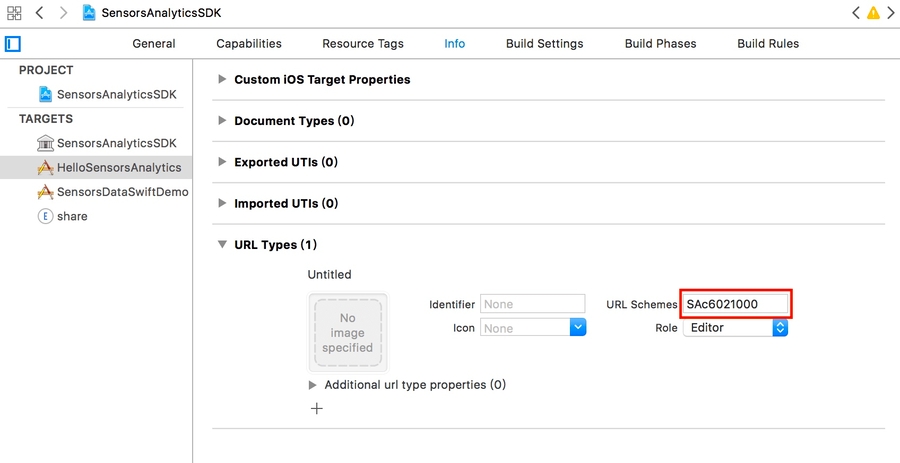
7.2.2 处理 URL
在 AppDelegate.m 中的 - (BOOL)application:(UIApplication )app openURL:(NSURL )url options:(NSDictionary *)options 方法中 调用 handleSchemeUrl: 函数接收 URL
7.2.3 用手机自带的浏览器扫码打开 App,选择调试模式
在神策分析 v1.13 及之后版本中点击「设置设备调试模式」打开二维码。
二维码位置:「神策分析」——「埋点」——「导入实时查看」——「Debug 数据」——「设置设备调试模式」

扫码打开 App 时,会弹出提示,选择想要切换的调试模式。

开启调试模式(导入数据): 打开调试模式,校验数据,并将数据导入到神策分析中。
开启调试模式(不导入数据): 打开调试模式,仅校验数据,但不进行数据导入,数据最终不会进入到数据库。
7.2.4 导入实时查看
开启调试模式后,可以在神策分析 「埋点」→ 「导入实时查看」 点击「开始刷新」查看当前设备的调试数据上报情况

7.2.5 查看本地日志
开启调试模式后,也可以通过 Xcode 控制台查看输出的日志。过滤日志关键字为:SALog,一个事件有两条日志。 日志中如果出现 【track event】 字段, 说明此事件已触发,如果出现 【valid message】 字段,说明数据已同步到服务端。

8 预置属性
8.1 所有事件都会有的预置属性:
字段名称
类型
显示名
说明
版本
$app_version
字符串
应用版本
应用的版本
$lib
字符串
SDK类型
例如iOS
$lib_version
字符串
SDK版本
$manufacturer
字符串
设备制造商
例如Apple
$model
字符串
设备型号
例如iPhone9,2
$os
字符串
操作系统
例如iOS
$os_version
字符串
操作系统版本
例如8.1.1
$screen_height
数值
屏幕高度
例如1920
$screen_width
数值
屏幕宽度
例如1080
$wifi
BOOL
是否wifi
$carrier
字符串
运营商名称
例如ChinaNet
$network_type
字符串
网络类型
例如4G
$is_first_day
布尔值
是否首日访问
1.6.29支持
$device_id
字符串
设备ID
默认获取 IDFA,获取失败则获取IDFV,获取不到IDFV则获取UUID。
1.10.18支持
$screen_orientation
字符串
屏幕方向1
屏幕当前的方向
1.10.1支持
$latitude
数值
GPS信息2
纬度*106
1.10.1支持
$longitude
数值
GPS信息2
经度*106
1.10.1支持
注意: 1. $screen_orientation 属性只有在开启 enableTrackScreenOrientation 时才会采集。 2. $latitude、$longitude 属性只有在开启 enableTrackGPSLocation 时才会采集。
8.2 $AppStart(App 启动) 事件的预置属性
字段名称
类型
显示名
说明
版本
$is_first_time
BOOL
是否首次访问
App 安装后是否首次启动
$is_first_day
BOOL
是否首日访问
App 安装后是否首日访问
1.6.29支持
$resume_from_background
BOOL
是否从后台唤醒
App 是否是从后台恢复
8.3 $AppEnd(App 退出) 事件的预置属性
字段名称
类型
显示名
说明
版本
event_duration
数值
event_duration
本次 App 启动的使用时长
8.4 $AppViewScreen(App 浏览页面) 事件的预置属性
字段名称
类型
显示名
说明
版本
$title
字符串
页面标题
ViewController 的标题
$screen_name
字符串
页面名称
ViewController 的类名
8.5 $AppClick(App 元素点击) 事件的预置属性
字段名称
类型
显示名
说明
版本
$element_type
字符串
元素类型
控件的类型,例如UIButton
$element_content
字符串
元素内容
控件的内容
$title
字符串
页面标题
ViewController 的标题
$screen_name
字符串
页面名称
ViewController 的类名
$element_position
字符串
元素位置
元素被点击时所处的位置
注意:$element_position 属性只有在列表点击的时候才会获取,例如 UITableVIew 和 UICollectionView 。
Last updated
Was this helpful?